일반적으로 사용되는 USB 플래시 드라이브는이를 사용하여 Windows로 부팅하는 것입니다. USB 드라이브와 같은 이동식 미디어에서 부팅하면 하드 드라이브에서 부팅하는 데 문제가있는 컴퓨터에서 진단을 수행 할 수 있습니다. 이 안내서는 Windows XP, Vista 또는 7을 사용하여 부팅 가능한 USB 플래시 드라이브를 만드는 방법을 설명합니다.
노트
부팅 가능한 USB 드라이브를 사용하려는 컴퓨터는 USB 드라이브를 부팅 장치로 사용할 수 있어야합니다. Windows Vista가 출시 된 이후 구축 된 대부분의 컴퓨터는 USB 장치로 부팅 할 수 있습니다. Windows Vista 시간대 이전에는 마더 보드에 부딪 치거나 빠졌습니다.
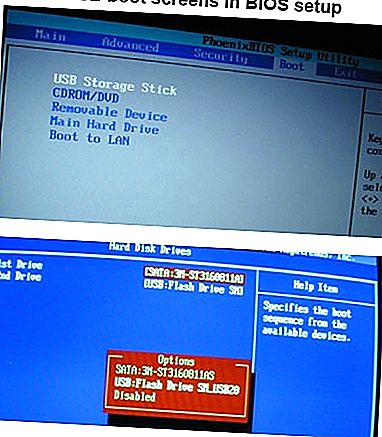
컴퓨터가 USB 장치로 부팅 할 수 있는지 확인하려면 컴퓨터의 BIOS에 액세스하여 부팅 가능한 장치 목록을 확인하십시오. USB 장치가 표시되면 USB 드라이브를 첫 번째 부팅 장치로 설정하십시오. 부팅 가능한 장치 목록에 USB 장치가 없으면 BIOS가 USB 장치로 부팅 할 수 없습니다.
노트
BIOS에 액세스 할 때 USB 플래시 드라이브가 연결되어 있어야합니다.
Windows Vista 및 Windows 7 사용자
Windows Vista 또는 Windows 7 용 부팅 가능한 USB 드라이브를 만들려면 컴퓨터에 Windows Vista 또는 7이 설치되어 있어야합니다. 필요한 모든 파일을 저장하려면 4GB 이상의 플래시 드라이브를 사용하는 것이 좋습니다.
팁
시작하기 전에 USB 드라이브를 연결하고 USB 드라이브에 저장 한 파일을 백업하십시오. 이 과정에서 드라이브가 포맷되고 드라이브의 모든 파일이 삭제됩니다.
노트
이러한 지침을 성공적으로 수행하려면 Windows Vista 또는 Windows 7 DVD가 있어야합니다.
- 시작을 클릭 하고 검색 텍스트 필드 에 cmd 를 입력 한 다음 키보드에서 Ctrl + Shift + Enter 를 동시에 눌러 상승 된 Windows 명령 행 창을여 십시오. 시작, 모든 프로그램, 보조 프로그램으로 이동하여 명령 프롬프트 메뉴 항목에서 마우스 오른쪽 버튼을 클릭 한 후 관리자 권한으로 실행을 선택하여 액세스 할 수도 있습니다.
- 명령 프롬프트에서 cd c: windows system32 를 입력하여 디렉토리를 Windows System32 디렉토리로 변경하십시오. USB 드라이브가 연결되어 있는지 확인하고 DISKPART 를 입력 한 다음 Enter를 누르십시오. 입력 LIST DISK를 입력하고 Enter 키를 누릅니다.
이 명령에 대한 추가 정보는 diskpart 명령 페이지를 참조하십시오.
- 컴퓨터에 연결된 디스크 드라이브 목록이 나타납니다. USB 드라이브의 디스크 번호를 찾고 SELECT DISK [USB disk #]를 입력하십시오. 여기서 "[USB disk #]"은 USB 드라이브의 디스크 번호입니다. 이제 USB 드라이브가 선택된 디스크임을 나타냅니다. 어떤 디스크가 USB 디스크인지 확실하지 않으면 USB 드라이브를 꺼내고 2 단계를 다시 수행 한 다음 USB 드라이브를 다시 연결하고 결과를 비교하십시오. 일반적으로 USB 드라이브가 마지막 드라이브입니다.
- 각 명령 다음에 Enter 키를 눌러 다음 명령을 하나씩 입력하십시오.
깨끗한
파티션 기본 생성
파티션 선택 1
유효한
형식 FS = NTFS
(USB 드라이브 크기에 따라 몇 분이 걸릴 수 있습니다)
양수인
출구
명령 프롬프트 창을 열어 두십시오. 그러나 조금 최소화 할 수 있습니다.
- 이제 Windows Vista 또는 7 설치 DVD가 필요합니다. DVD를 컴퓨터의 DVD 드라이브에 넣습니다. 내 컴퓨터를 열고 DVD 드라이브와 USB 플래시 드라이브에 할당 된 드라이브 문자를 확인하십시오.
- 명령 프롬프트 창으로 돌아가서 D: CD BOOT 를 입력하고 (필요한 경우 DVD 드라이브 문자를 D:로 대체하십시오) Enter를 누르십시오. 입력 CD 부팅을 다시 입력하고 Enter 키를 누릅니다. 마지막으로 BOOTSECT.EXE / NT60 H: 를 입력하고 (필요한 경우 USB 플래시 드라이브 문자를 H:로 대체) Enter를 누르십시오.
- 마지막 단계는 Windows DVD의 전체 내용을 USB 플래시 드라이브에 복사하는 것입니다. 위의 5 단계에서 열린 내 컴퓨터 창에서 DVD 드라이브를 마우스 오른쪽 단추로 클릭하고 열기 를 선택 하여 DVD의 내용을보십시오. DVD의 모든 파일과 폴더를 USB 플래시 드라이브에 복사하십시오.
USB 플래시 드라이브가 이제 Windows Vista 또는 7의 부팅 가능한 USB 드라이브로 설정되었습니다.
